如何插入链接到文件的对象,从而实现同步更新?
第1步,打开Word 2010文档窗口,将插入条光标定位到需要插入对象的位置。切换到“插入”功能区,在“文本”分组中单击“对象”按钮,如图所示。
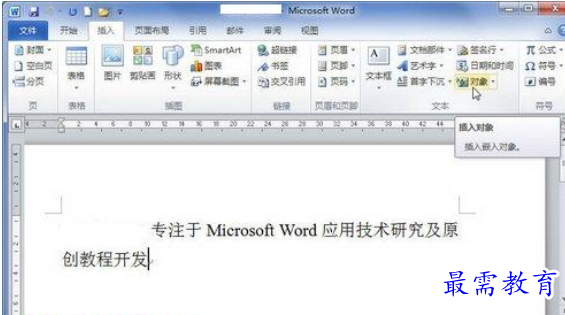
单击“对象”按钮
第2步,打开“对象”对话框,切换到“由文件创建”选项卡。单击“浏览”按钮查找并选中需要插入到Word 2010文档中的文件,然后选中“链接到文件”复选框,并单击“确定”按钮,如图所示。
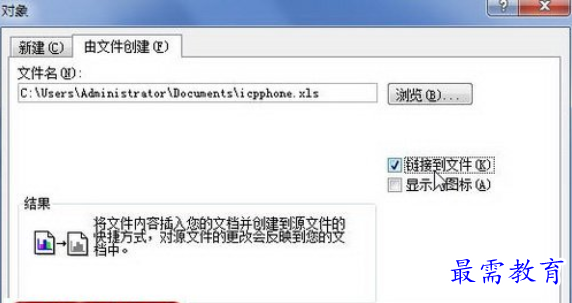
选中“链接到文件”复选框
返回Word 2010文档窗口,可以查看插入到当前Word 2010文档中的文件对象。双击该对象可以打开原始程序窗口进行编辑。
小提示:如果在“由文件创建”选项卡未选中“链接到文件”复选框,则双击对象后会在Word文档窗口中激活原始程序菜单命令,从而对该对象进行编辑。
继续查找其他问题的答案?
-
Word 2019如何转换为PowerPoint?(视频讲解)
2021-01-258次播放
-
PowerPoint 2019如何为切换效果添加声音?(视频讲解)
2021-01-232次播放
-
PowerPoint 2019如何设置切换效果的属性?(视频讲解)
2021-01-232次播放
-
PowerPoint 2019如何为幻灯片添加切换效果?(视频讲解)
2021-01-230次播放
-
2021-01-199次播放
-
2021-01-193次播放
-
2021-01-192次播放
-
2021-01-191次播放
-
2021-01-1912次播放
-
2021-01-196次播放
 办公软件操作精英——周黎明
办公软件操作精英——周黎明
 湘公网安备:43011102000856号
湘公网安备:43011102000856号 

点击加载更多评论>>